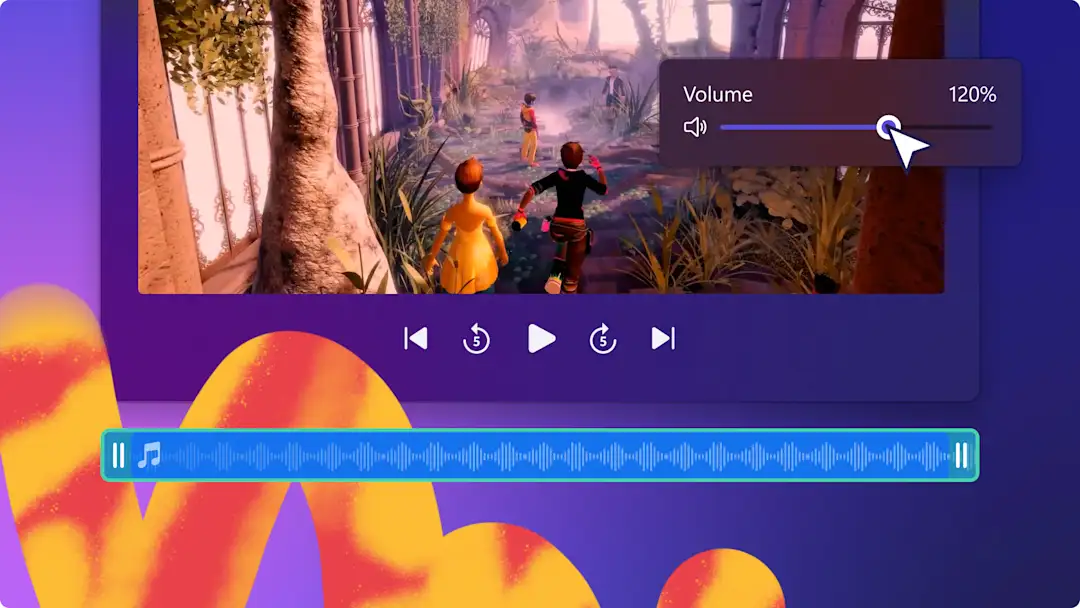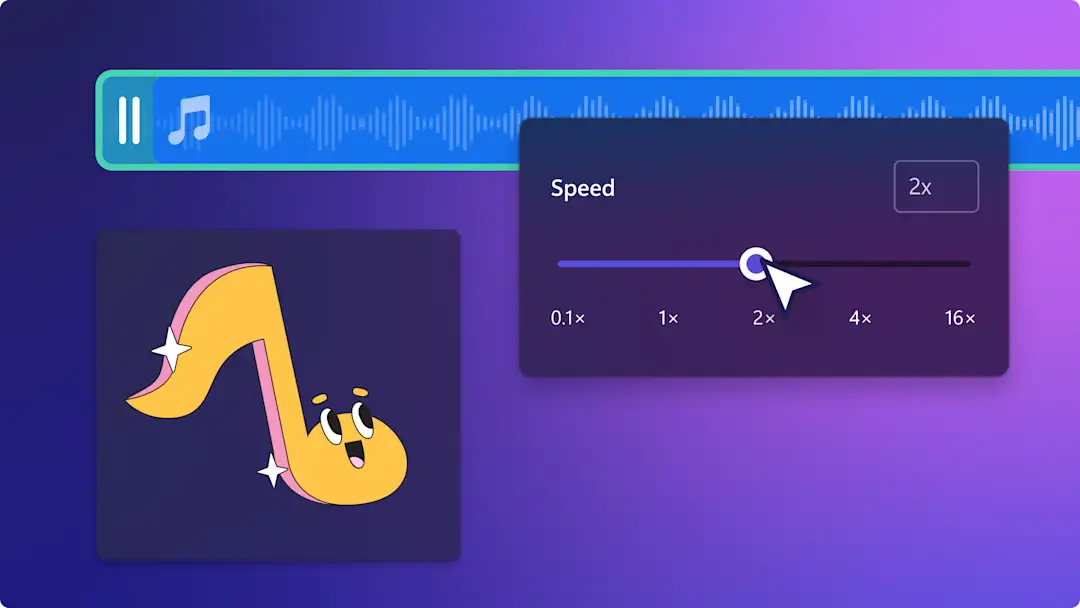Обратите внимание! Снимки экрана в этой статье сделаны в Clipchamp для личных учетных записей.В Clipchamp для рабочих и учебных учетных записей используются аналогичные принципы.
На этой странице
Хотите изменить начало или конец сцены либо сменить настроение своего клипа?Возникновение и исчезание — это отличные эффекты для видео, которые также можно с успехом применять для звука в любом жанре.Эти эффекты можно использовать огромным количеством способов.Некоторые редакторы видео используют возникновение для звука или видео, чтобы создать напряжение, а исчезание — для смены фокуса с одного персонажа на другой.
Читайте дальше, и вы узнаете, как применять такие эффекты для музыки и видео, а также ознакомитесь с идеями по добавлению этих переходов к контенту своих соцсетей с помощью Clipchamp.
Постепенное возникновение и исчезание музыки в видео
Шаг 1. Импортируйте видео или выберите стоковые материалы
Для импорта собственных роликов, фотографий и звуковых файлов нажмите кнопку импорта мультимедиа на вкладке "Ваши медиаресурсы" панели инструментов, чтобы просмотреть файлы на компьютере или подключить OneDrive.
Вы также можете использоваться бесплатные стоковые мультимедийные материалы, например видеоклипы, фоновые ролики и стоковую музыку. Откройте вкладку библиотеки содержимого на панели инструментов, нажмите стрелку раскрывающегося списка визуальных элементов и выберите видео, фотографии или фоновые изображения. Если вы ищете стоковую музыку, нажмите стрелку раскрывающегося списка "Аудио" и выберите "Музыка".Вы также можете просмотреть различные стоковые категории с помощью панели поиска.
Перетащите свой звуковой файл и видео на временную шкалу или нажмите кнопку "+".Ваш звук появится под видео, если на временной шкале уже есть другие ресурсы.
Шаг 2. Обрежьте свою звуковую дорожку и добавьте эффект возникновения или исчезания
Если ваш звуковой файл слишком длинный для видео, просто обрежьте его. Щелкните звуковой файл на временной шкале, чтобы выделить его зеленым цветом, а затем перетащите зеленую боковую панель влево на временной шкале.Это уменьшит продолжительность музыки.Если вы сделали музыку слишком короткой, легко перетащите зеленую боковую панель вправо, чтобы увеличить продолжительность звукового файла.
Чтобы добавить постепенное возникновение или исчезание для звука, откройте вкладку "Затухание" на панели свойств.Чтобы добавить постепенное возникновение для музыки, перетащите ползунок "Постепенное возникновение" вправо.Чтобы добавить постепенное исчезание для звука, перетащите ползунок "Постепенное исчезание" вправо.При перемещении ползунка одновременно изменяется числовое значение.
Шаг 3. Просмотрите и сохраните видео
Перед сохранением видеоролика просмотрите его, нажав кнопку воспроизведения. Когда все будет готово к сохранению, нажмите кнопку экспорта и выберите разрешение видео. Для наивысшего качества рекомендуется сохранять все видео с разрешением 1080p. При наличии видеоматериалов с разрешением 4K платные подписки могут сохранять видео с разрешением 4K.
Эффекты постепенного возникновения и исчезания для видео
Если вы хотите добавить постепенное возникновение и исчезание в видео, выполните те же действия, что и для звука.Просто добавьте свое видео на временную шкалу, откройте вкладку "Затухание" на панели свойств и воспользуйтесь ползунками, чтобы добавить постепенное возникновение и исчезание.
Примечание. Вы можете добавить постепенное возникновение и исчезание для каждого клипа на временной шкале.Постепенное исчезание рекомендуется для последнего клипа в видео, а постепенное возникновение — для первого клипа.
Идеи для применения эффектов возникновения/исчезания и переходов в видео
Чтобы улучшить свое видео, добавьте переходы возникновения или исчезания между клипами, а также в начале или в конце видео. Давайте рассмотрим шесть различных сценариев видео, для которых можно добавить эффекты возникновения или исчезания:
создание таинственности во влоге с помощью постепенного исчезания;
создание напряжения в короткометражном фильме с помощью постепенного возникновения в первом клипе;
демонстрация нескольких игровых клипов, например эпичных неудач или игровых смертей путем перехода в черное исчезание;
разделение тем презентации и руководств с помощью постепенного возникновения и исчезания;
добавление нового фокуса в повествовании с помощью постепенного исчезания;
демонстрация окончания дня, видео или сцены с использованием постепенного исчезания.
Быстро добавляйте эффекты постепенного возникновения и исчезания в свое видео или музыку. Или воспользуйтесь нашей безграничной библиотекой бесплатных и платных стоковых аудио и видео, чтобы добавить эффекты с помощью Clipchamp. Чтобы узнать дополнительные способы редактирования видео или аудио, ознакомьтесь со средством выбора скорости.